Nagyon frusztrálónak kell lennie, amikor néhány, az App Store-ból vásárolt alkalmazás sok okból megszűnik, például iOS szoftverfrissítés, jailbreak, téves törlés stb. Lehetőség van a megvásárolt alkalmazások vagy az alkalmazáson belüli vásárlások visszaállítására vagy letöltésére? Valójában, ha az iPhone / iPad / iPod iOS 5 vagy újabb verziót futtat, visszaállíthatja vagy újra letöltheti az App Store-ból valaha fizetett alkalmazásokat, valamint az alkalmazáson belüli vásárlásokat. Ez a cikk az Ön számára készült.
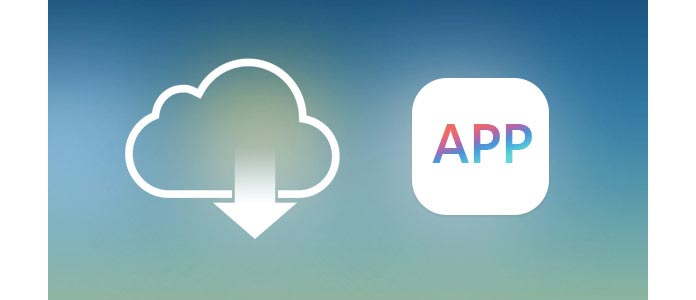
Szerencsére az elveszített alkalmazásokat újra letöltheti az iDevice-ről, Mac / PC-ről vagy Apple TV-ről (4. generáció). Olvassa tovább, majd kövesse a vásárolt alkalmazás letöltésének útmutatóját.
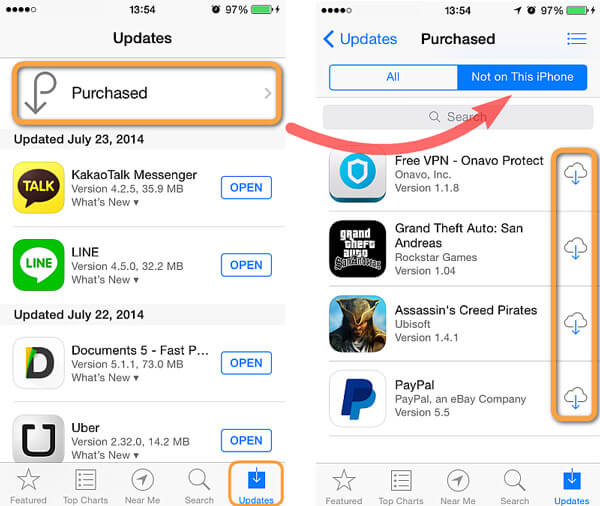
Indítsa el az App Store-ot iPhone / iPad / iPod touch készüléken.
IPhone / iPod esetén: Koppintson az alsó rész "Frissítések" elemére, majd a "Vásárolt" elemre.
IPad készüléken: Koppintson közvetlenül a "Beszerzett" elemre.
Érintse meg a "Nincs ezen a készüléken" elemet.
Megtalálhatja az elveszett alkalmazást, majd érintse meg a „letöltés” ikont a vásárolt alkalmazás visszaállításához az iDevice-en.
Újra letöltheti a megvásárolt iOS-alkalmazásokat az iTunesból, és a számítógépéhez a Mac App Store áruházába.
Nyissa meg az iTunes alkalmazást, és jelentkezzen be az iTunes Store-ba Apple ID-jével.
A felső menüsoron kattintson a "Fiók"> "Vásárolt" elemre.
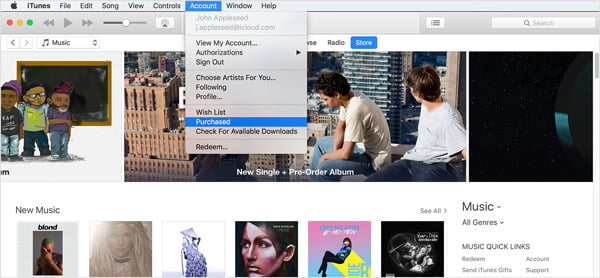
kattintson az Alkalmazások elemre az iTunes ablak jobb felső sarkában.
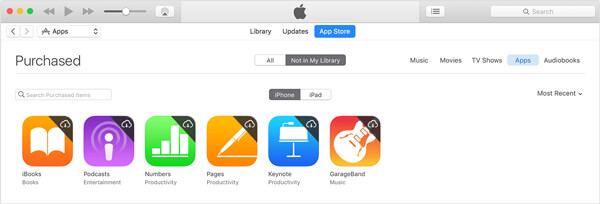
Kattintson a "Nincs a Saját könyvtárban" elemre, és keresse meg a visszaállítani kívánt elemet. Kattintson a jobb felső sarokban lévő "letöltés" ikonra. Ezután megtalálhatja a letöltést az iTunes könyvtárában.
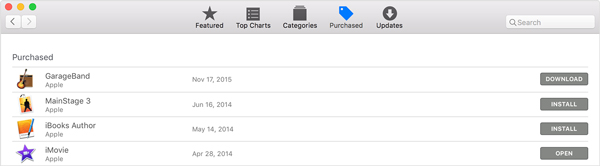
Nyissa meg a Mac App Store-t, kattintson az ablak tetején a "Beszerzések" elemre.
Keresse meg az újból letölthető alkalmazást, majd kattintson a „Telepítés” vagy a „Letöltés” gombra a megvásárolt elem számítógépre mentéséhez.
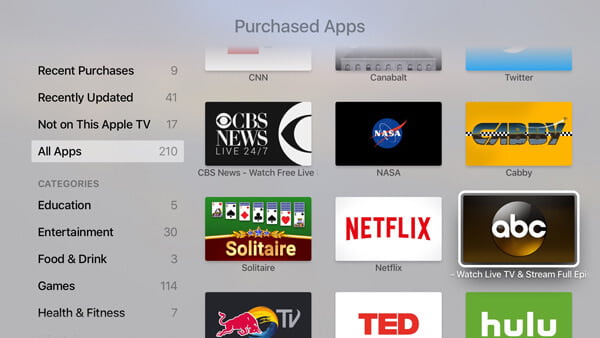
Indítsa el az App Store alkalmazást az App TV kezdőképernyőjén.
Válassza a "Beszerzett" lehetőséget.
Keresse meg az alkalmazást, amelyet újra letölteni szeretne.
Válassza ki és kattintson a "telepítés" ikonra. Ezután állítsa vissza a vásárolt alkalmazást az Apple TV-n.
Az iPhone / iPad / iPod és Mac számos alkalmazás lehetővé teszi előfizetés vagy extra tartalom, például bónusz alkalmazás tartalom, teljes feloldás, játékon belüli pénznem stb. Vásárlását. Nem minden alkalmazás nyújt alkalmazáson belüli vásárlást, és nem minden alkalmazáson belüli vásárlást kínál. lehetővé teszi a visszaállítást. Ön visszanyerheti az alkalmazáson belüli nem fogyóeszközöket.
Nem fogyóeszköz-vásárlás visszaállításához indítsa el a megvásárolt alkalmazást, és keressen egy visszaállítási lehetőséget. Találhatja a lehetőséget:
➤ Az alkalmazás főmenüjében.
➤ Az alkalmazás „Beállítások” vagy „Beállítások” menüjében.
➤ Az alkalmazás alkalmazáson belüli áruházában.
Ha továbbra sem látja az alkalmazáson belüli vásárlások visszaállításának egyik lehetőségét, akkor megpróbálhatja felvenni a kapcsolatot az alkalmazásfejlesztővel.
Ha vissza szeretné állítani az alkalmazás adatait, amikor elvesztette a vásárolt alkalmazást, akkor kipróbálhatja az iPhone Data Recovery alkalmazással kapcsolatos adatok helyreállítását, például a WhatsApp üzeneteket vagy a WhatsApp mellékleteket stb. Ez egy nagyon hatékony iOS eszköz, és valóban megérdemli.
